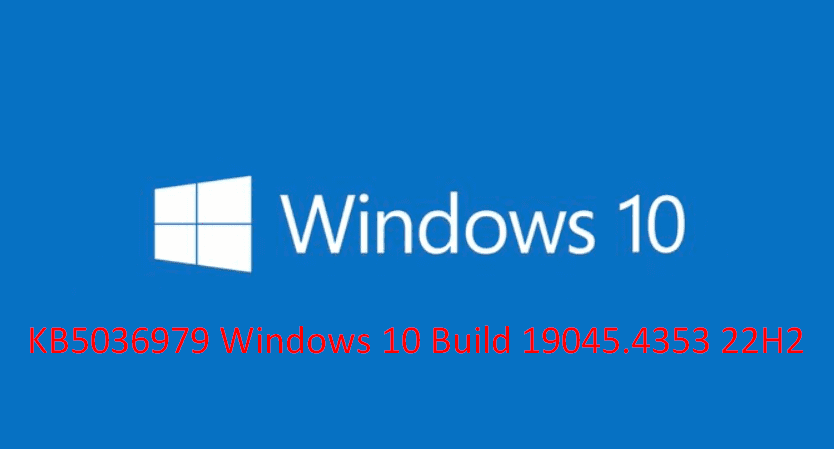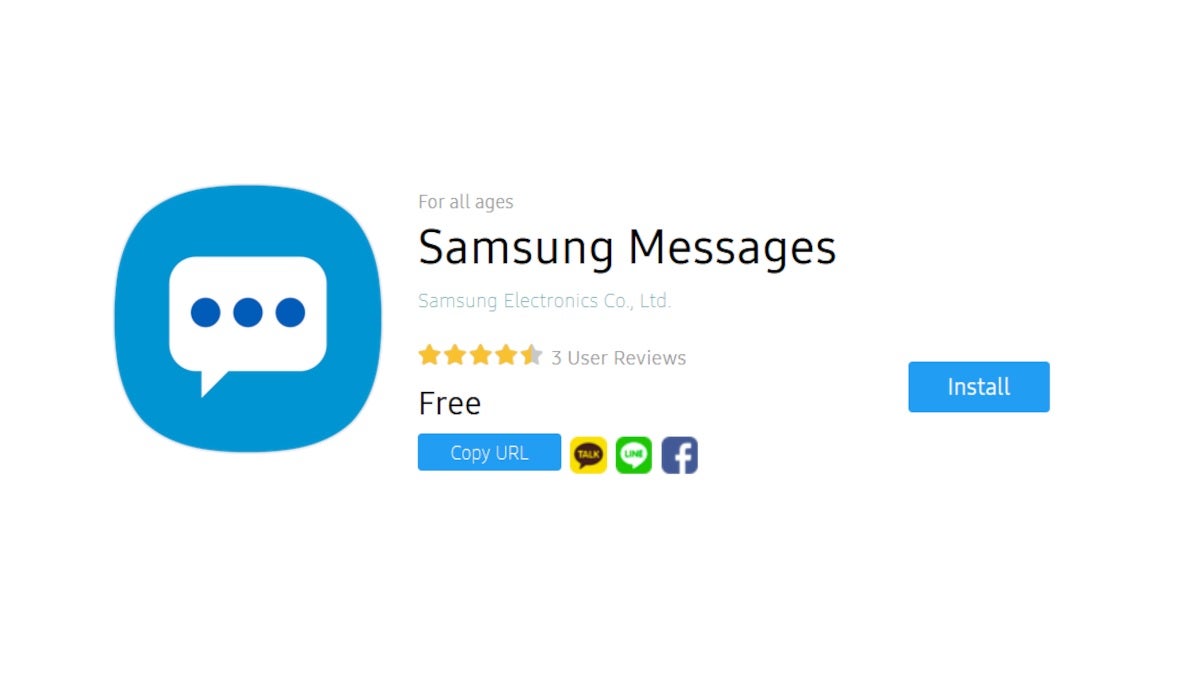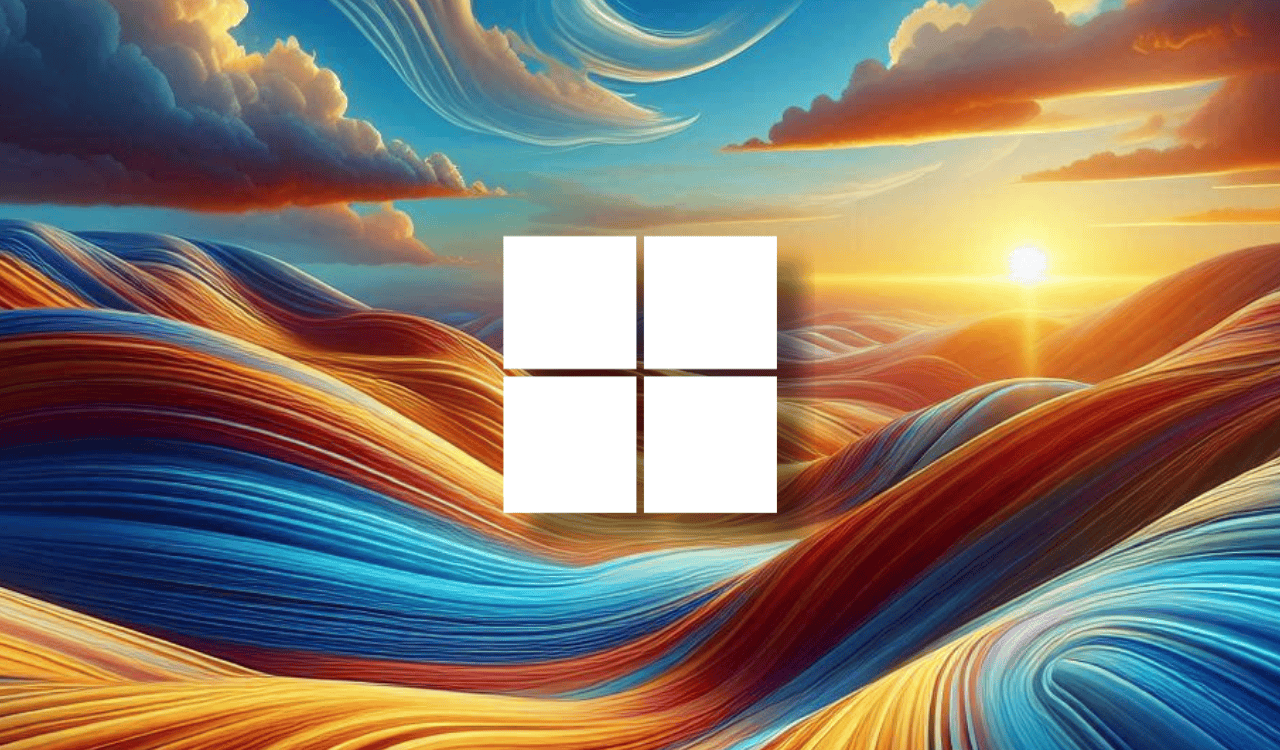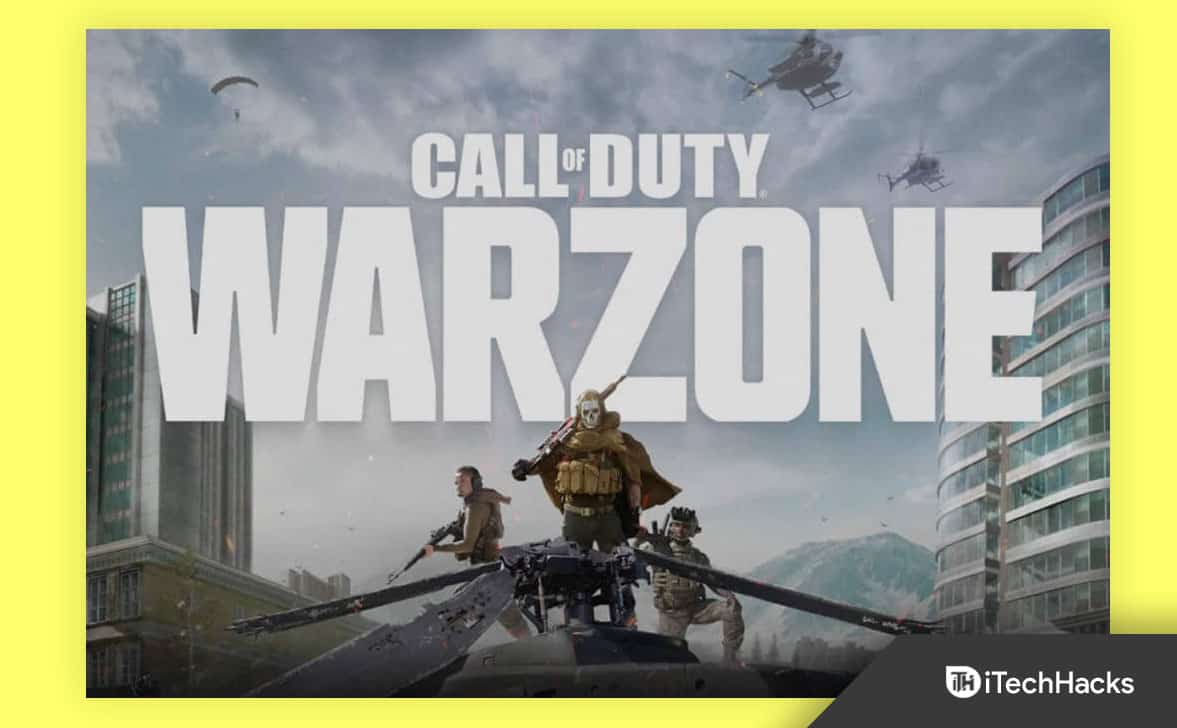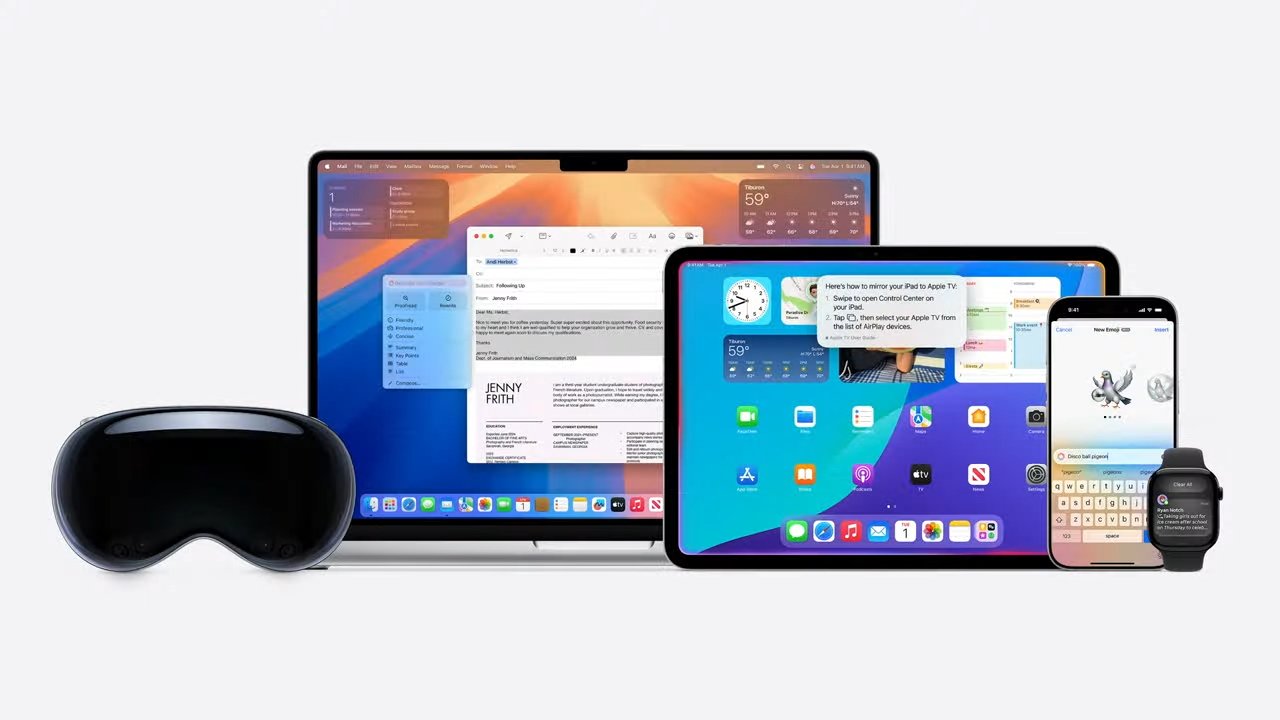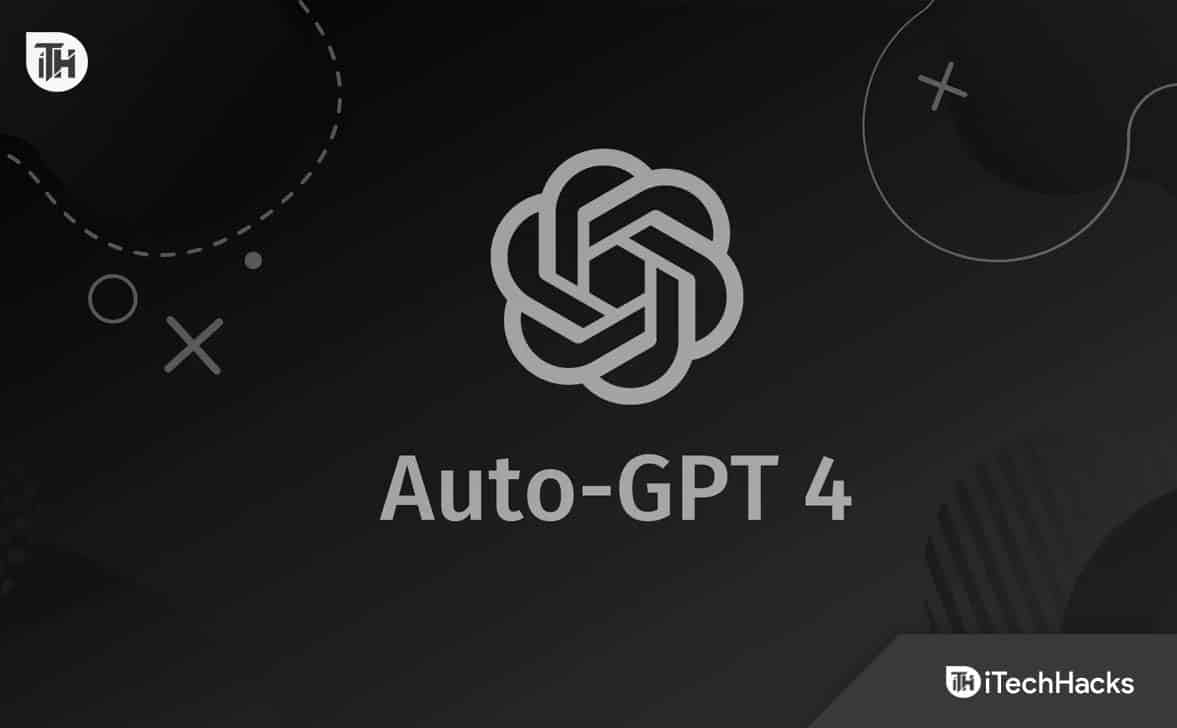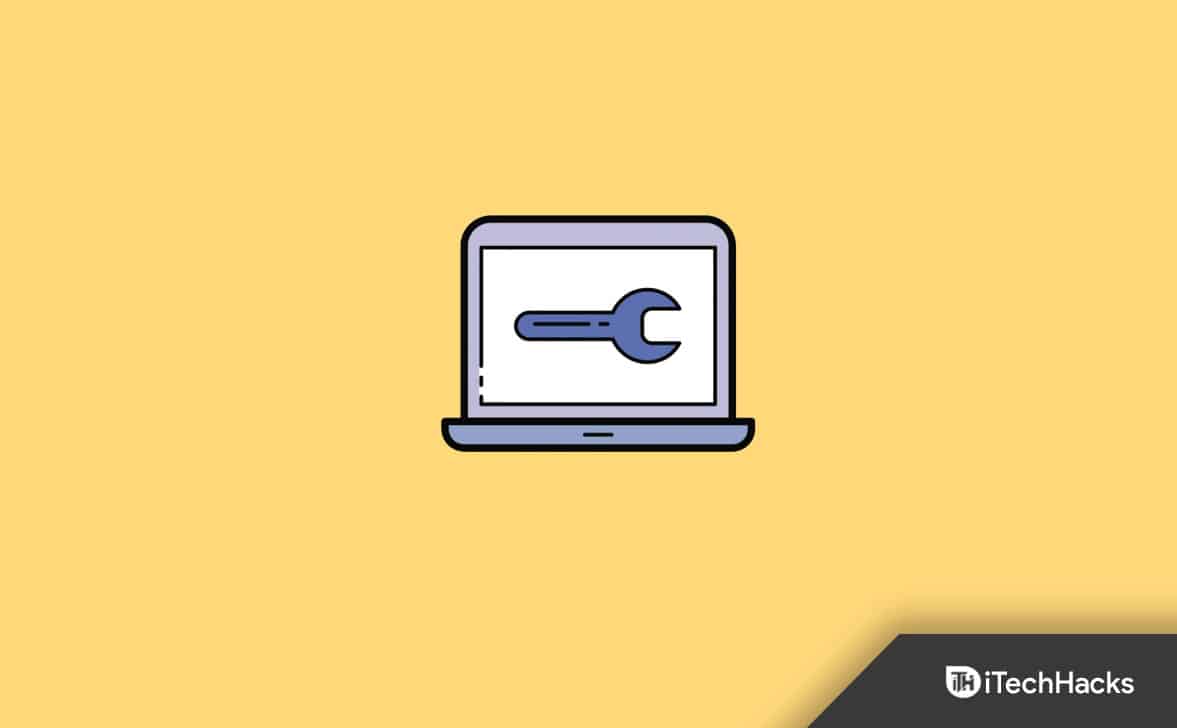На комп'ютерах Windows-Running робочий стіл часто використовується для збереження файлів, папки та піктограм додатків. Багато користувачів зберігають все, від документів до фотографій, прямо на робочому столі, щоб вони могли швидко отримати доступ до них.
Однак, якщо у вас на робочому столі багато піктограм і не хочете організовувати робочий стіл, переміщуючи файли та папки в інші області комп'ютера, ви можете приховати значки робочого столу, щоб ваш робочий стіл виглядав акуратним та чистим та насолодитися цим прекрасним шпалерами на робочому столі!
У Windows 10 та Windows 11 приховати значки робочого столу легко. Цей посібник показує, як приховати піктограми робочого столу в Windows 10/11.
Порада:Чи знаєте ви, що ви можете переглядати файли та папки на робочому столі Windows 10/11, навіть коли вони приховані? Так, ви можете переглянути всі файли та папки на робочому столі, відвідавши папку робочого столу.
У лівій панелі File Explorer натисніть на папку Desktop або введіть введітьОболонка: робочий стілУ адресному рядку Explorer File, щоб відкрити папку настільних комп'ютерів.
Крок 1:ВиконатиКлацніть правою кнопкою мишіНа порожній ділянці на робочому столі натиснітьПогляд,а потім скидатисяПоказати настільні піктограми.
Дізнайтеся більше:Як приховувати або показати папку бібліотек Windows 11
![]()
Піктограми на робочому столі зараз повинні бути приховані.
Показати файли та піктограми на робочому столі в Windows 10/11
Крок 1: Клацніть правою кнопкою мишіде завгодно на робочому столі, натиснітьПогляд,а потім виберітьПоказати настільні піктограмиваріант.
Всі піктограми на робочому столі з’являться зараз.
Ярлик клавіатури, щоб показати/приховати значки робочого столу в Windows 10/11
Хоча операційна система Windows пропонує ярлики клавіш для декількох функцій, вона не пропонує спеціалізованого ярлика клавіатури для показу/приховування піктограм робочого столу.
Це означає, що коли ви перебуваєте на робочому столі, використовуйте клавіші Shift + F10, щоб показати контекстне меню, а потім використовуйте клавіші зі стрілками, щоб показати/приховати значки робочого столу.
Якщо ви не проти встановити сторонню програму, ви можете звернутися до нашого, як створити ярлик клавіатури, щоб показати/приховати піктограми робочого столу в посібнику з Windows 10/11 для вказівок.